TradingView 支持配置不同的报警条件,并通过邮件、App 推送等方式通知用户。通过饭碗警告(Fw: Alert),可以进一步升级为电话,实现更及时的股票、数字货币交易监控。
TradingView 仅支持通过警报消息(Message)配置来传递警报信息,其警报消息既支持纯文本,也支持 JSON(一种数据格式)。在下文中,我们会介绍如何添加纯文本格式的 TradingView 警报,如果您需要更多的灵活性,可以使用 JSON 格式,详见为 TradingView 添加电话报警(JSON 格式)一文。
注意在使用饭碗警告电话报警功能前,您需要先在饭碗警告的联系方式页面添加“电话”联系方式(相同号码“电话”和“短信”需要分别添加)。
配置教程
纯文本警报消息,即直接在“消息”字段中配置警报文本,这种方式相对简单不易出错。如下图所示:
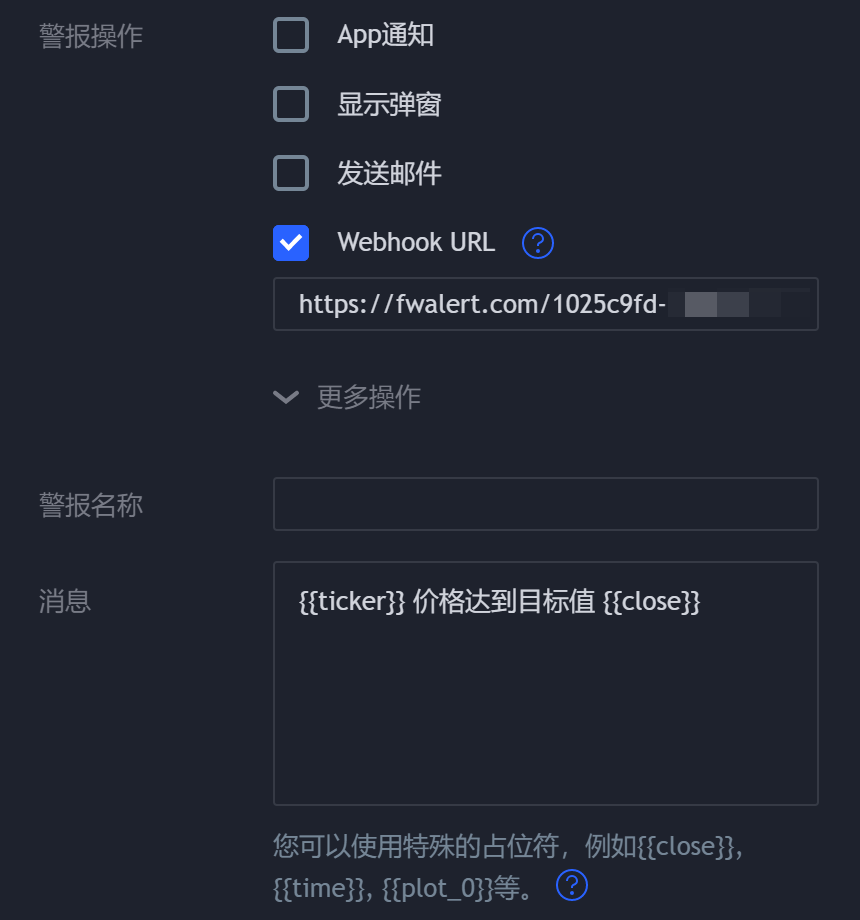
在上方配置的消息中,使用了 TradingView 提供的特殊占位符。在警报触发时,消息中的特殊占位符会由 TradingView 替换为实际值,再通过 webhook 发送给饭碗警告。点击配置界面的问号或者这里了解更多。
使用 TradingView 纯文本报警消息时,饭碗警告规则配置步骤如下:
1. 进入饭碗警告转发规则页面,点击“+”号创建规则。
2. 规则触发配置如下(注意红色数字标记处):
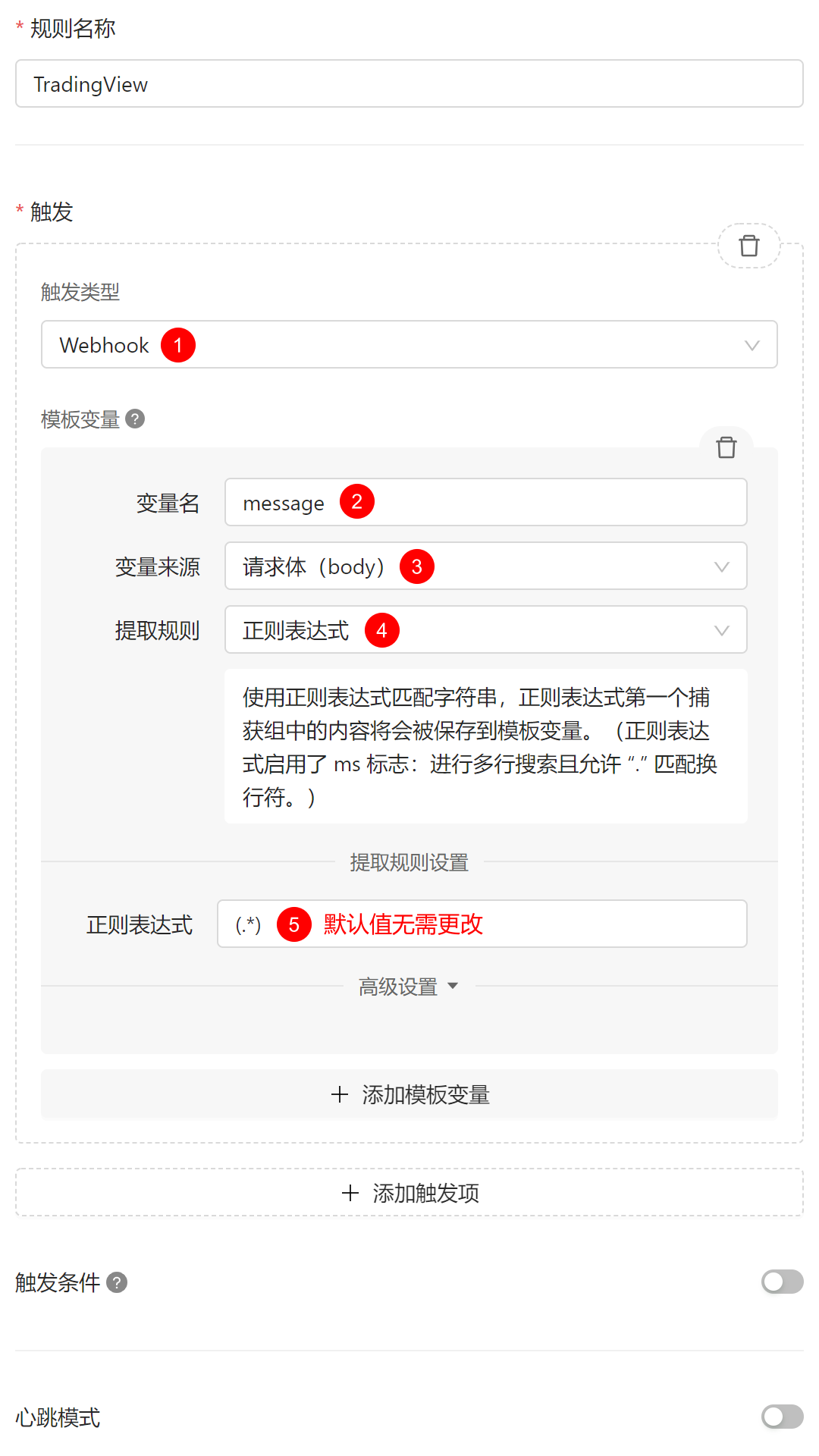
3. 规则通知配置如下(注意红色数字标记处),通知联系方式请根据需要选择:
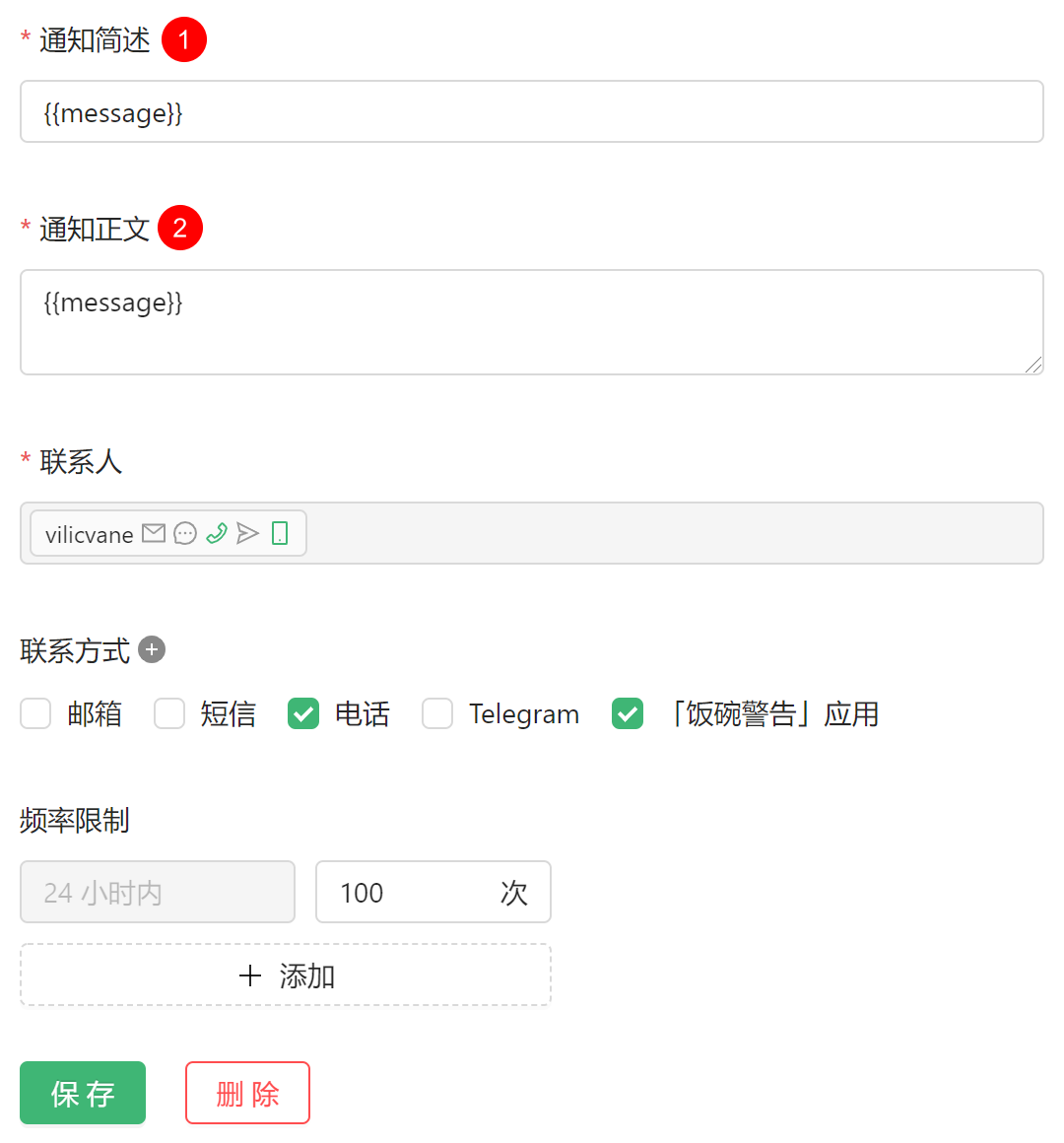
此处的 {{message}}(注意大括号是半角字符)是饭碗警告的模板变量(我们在上方触发配置中添加的),类似于 TradingView 的特殊占位符。搭配 TradingView 上方配置的消息中的占位符,有点套娃的意思:TradingView 处触发饭碗警告 webhook 时,会自行替换它支持的占位符;饭碗警告在发送通知时,又会自行替换掉通知配置里的模板变量。
此处整个“通知简述”和“通知正文”都是 {{message}},也就是通知简述和正文全文都会被替换为 message 模板变量的内容。您也可以根据需要设置不同的通知简述和正文,但是注意饭碗警告电话通知中仅会播报简述。
4. 点击保存完成规则创建。
保存规则后,在 webhook 触发区域会出现下图所示的链接地址,复制这个地址到 TradingView 的警报 webhook 配置并保存即可:
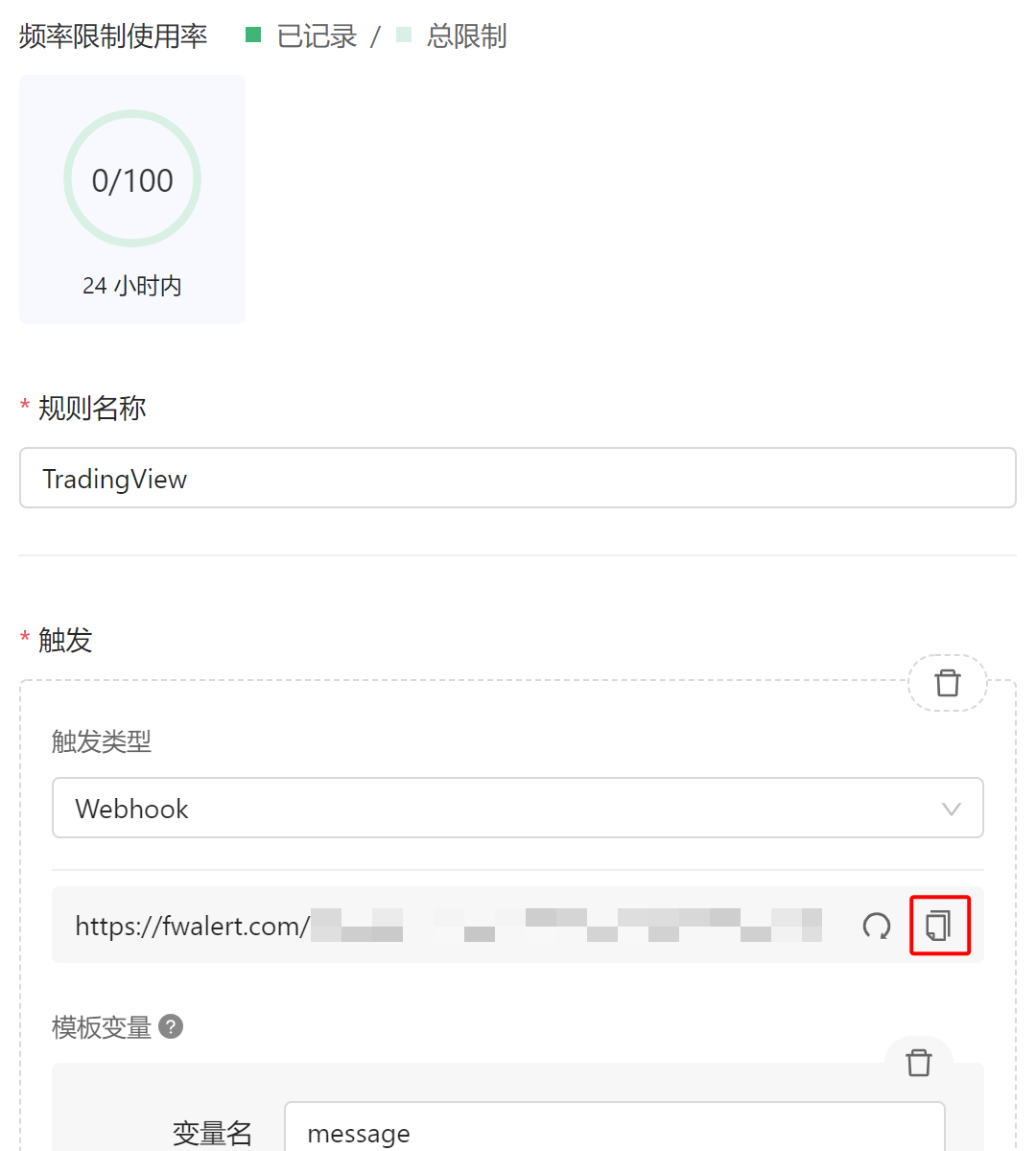
大功告成!如果您在使用中遇到任何问题,可以随时通过客服系统联系我们(非工作时间回复可能不及时,不过当我们看到消息后都会回复)。
